Vecht tegen spam met aangepaste Gmail-adressen: geef uw e-mailadres nooit meer door

Het is in elk geval een goede gewoonte om je te beschermene-mailadres bijna net zo zorgvuldig als u uw sofi-nummer bewaakt. Veel slimme internetgebruikers doen veel moeite, zoals het openen van alternatieve e-mailaccounts voor e-maillijsten en nieuwsbrieven of het creëren van wegwerp-e-mailadressen met behulp van diensten zoals Spam Gourmet. Maar als u een Gmail-gebruiker bent, is er een eenvoudigere en flexibelere manier om de stroom van spam te controleren en ongewenste e-mail in uw inbox te registreren.
Dit is een oldie maar een goodie die je misschien hebtgehoord of gezien in actie. Kortom, u kunt uw Gmaill-adres aanpassen door + en en aan uw e-mailadres toe te voegen en toch e-mails ontvangen die naar dat adres zijn verzonden. Als uw e-mailadres bijvoorbeeld spamhater420@gmail.com was, kunt u nog steeds e-mail ontvangen op spamhater420+newsletters@gmail.com of spam.hater.420@gmail.com.
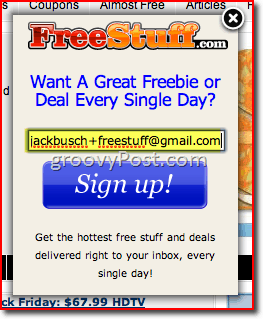
Gmail negeert de periodes en zo na het + -teken, maar het verschijnt nog steeds in het veld to: wanneer u een e-mail naar dat adres ontvangt.
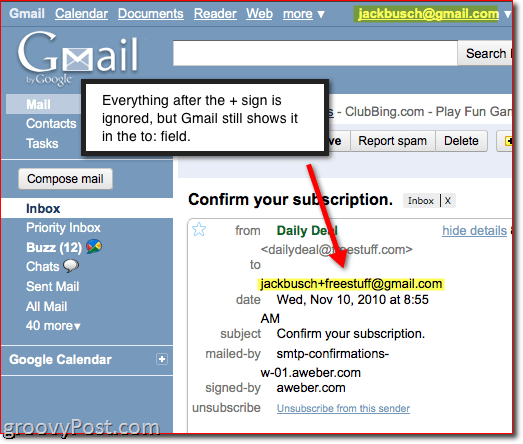
Hier zit veel waarde in. Zo kunt u bijvoorbeeld traceren wat er met uw e-mailadres gebeurt nadat u het aan een bedrijf hebt overhandigd. Dus laten we zeggen dat u het e-mailadres spamhater420+trustmeguy@gmail.com geeft aan TrustMeGuy.com, die zweert dat hij uw contactgegevens niet zal verkopen. Drie weken later snel vooruit en je begint e-mails te ontvangen naar spamhater420+trustmeguy@gmail.com van ViagraPrince@serious.com met een dringend verzoek om hulp bij het overdragen van zijn rijkdom aan Haïtiaanse liefdadigheidsinstellingen, dan weet je dat TrustMeGuy.com de bonen heeft gemorst.
Maar aanpasbare Gmail-adressen zijn nuttig voormeer dan spam bestrijden omdat ze het maken van filters veel eenvoudiger maken. Als je nog geen filters in Gmail gebruikt, zou je dat moeten doen. U kunt een nieuw filter maken op klikken Meer acties en kiezen Filter berichten zoals deze.
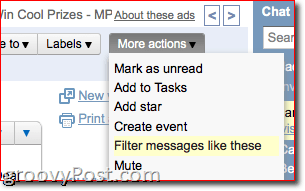
Steek nu in het veld Aan: uw aangepaste Gmail-adres in. Klik Test zoeken en u zult zien dat alle e-mails naar dat adres worden opgehaald. Klik Volgende stap om Gmail te vertellen wat ze met deze berichten moeten doen.
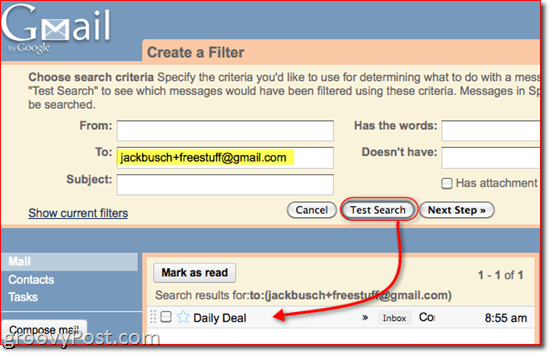
Zoals je zult zien, heb je veel opties, waarvan de meest ingrijpende zijn Verwijder het. Kies dit als de e-mails beginnen te verdwijnenhand en u wilt helemaal alles voor dat e-mailadres buiten sluiten. Op deze manier maakt u in feite een wegwerp-e-mailadres binnen Gmail.
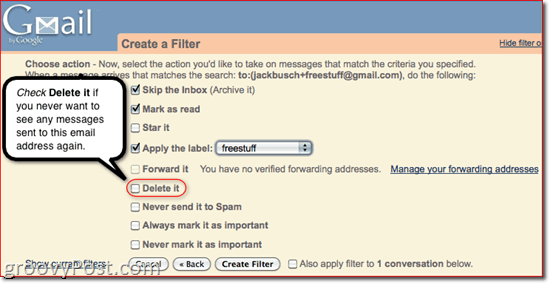
Wat je misschien liever zou doen, is echterfilters voor die e-mails instellen, zodat u ze nog steeds ter referentie hebt, maar ze zijn minder opdringerig wanneer ze worden ontvangen. Als u bijvoorbeeld wilt dat Gmail uw nieuwsbrieven archiveert om later te lezen, zodat u niet telkens nieuwe e-mailmeldingen krijgt wanneer ze binnenkomen, kunt u een filter maken dat Gmail vertelt Sla de inbox over (Archiveer het). Als u een label toepast, ziet u zelfs de ongelezen e-mails met dat label aan de linkerkant (een beetje als een tweede inbox).
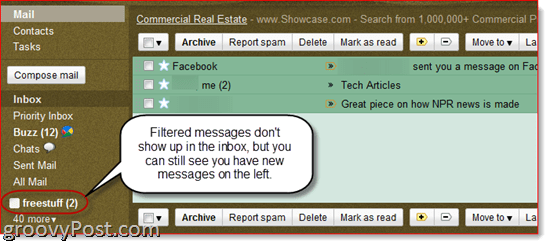
Als je Gmail dat vertelt Markeer als gelezen, u kunt het later gewoon ophalen door een zoekopdracht uit te voeren of klikken Alle mails.
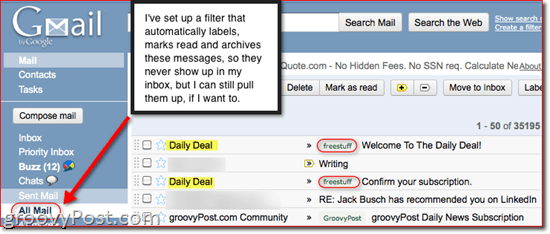
Filters zijn een essentieel hulpmiddel voor het maken van eengeorganiseerde inbox en aangepaste Gmail-adressen voegt een extra laag toe voor het automatisch sorteren van uw inkomende e-mails. En u kunt altijd teruggaan en de filterregels wijzigen.
Dit werkt vrijwel op dezelfde manier met periodesin uw Gmail-e-mailadres, maar het verschil is dat u geen woorden of tekens aan uw gebruikersnaam kunt toevoegen. In plaats daarvan kunt u zoveel punten in het midden van uw Gmail-gebruikersnaam toevoegen als u wilt. Bijvoorbeeld, s.p.a.m.hater420@gmail.com zal werken, maar spamhater420.IREALLYHATESPAM@gmail.com niet.

In de aan: veld, ziet u dat het naar het e-mailadres is verzonden met de puntjes erin, wat betekent dat u het kunt filteren net zoals u deed met de + tekens. Dit is op dezelfde manier handig, maar u kunt het ook op uw visitekaartje of elders gebruiken om het gedenkwaardiger te maken. Onthoud: e-mailadressen zijn ook niet hoofdlettergevoelig, dus je kunt waterlooopenhousesforsale@gmail.com veranderen in Waterloo.OpenHouses.ForSale@gmail.com om verwarring te verminderen.
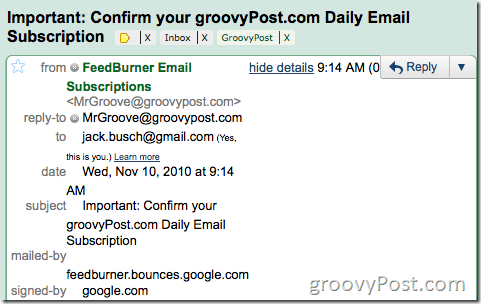
Wees creatief met uw aangepaste e-mailadressen, maar maak er niet zo veel dat u niet meer weet hoe u zich moet aanmelden bij uw vaak bezochte websites. Hier zijn enkele ideeën om u op weg te helpen:
- gebruikersnaam+bills@gmail.com
- gebruikersnaam+nieuwsbrieven@gmail.com
- gebruikersnaam+socialmedia@gmail.com
- gebruikersnaam+notifications@gmail.com
- gebruikersnaam+contact@gmail.com
- gebruikersnaam+donations@gmail.com
- gebruikersnaam+notes@gmail.com
- gebruikersnaam+contests@gmail.com
- gebruikersnaam+websitenaam@gmail.com
- gebruikersnaam+evite@gmail.com
- voornaam.achternaam@gmail.com
Een ding om in gedachten te houden is dat sommige systemen dat niet doentoestaan dat speciale tekens zoals het + -teken worden gebruikt. Bijvoorbeeld, ik kocht onlangs iets bij BestBuy en toen ze me om mijn e-mailadres vroegen, gaf ik ze jackbusch+bestbuy@gmail.com. De griffier zei:Kerel, mijn computer laat me geen + -teken in je e-mailadres typen.“. Hoewel ik bummed was, is het goede nieuws dat dat het is enkel en alleen tijd heeft deze truc niet voor mij gewerkt.
![Anonimiseer uzelf met een tijdelijk wegwerp-e-mailadres [groovyTips]](/images/groovytip/anonymize-yourself-with-a-temporary-disposable-email-address-groovytips.png)
![Bescherm uw e-mailadres bij het online plaatsen [How-To]](/images/groovytip/protect-your-email-address-when-posting-it-online-how-to.png)
![Facebook verhuist naar spam en weg van meldingen [groovyNews]](/images/news/facebook-moving-to-spam-and-away-from-notifications-groovynews.png)




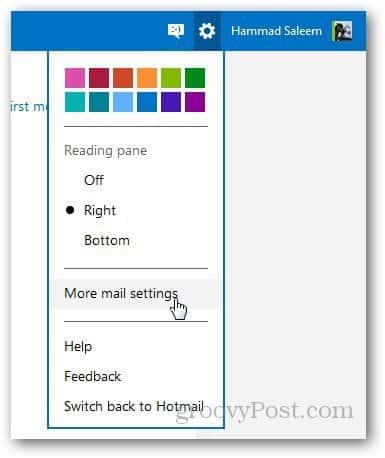


laat een reactie achter